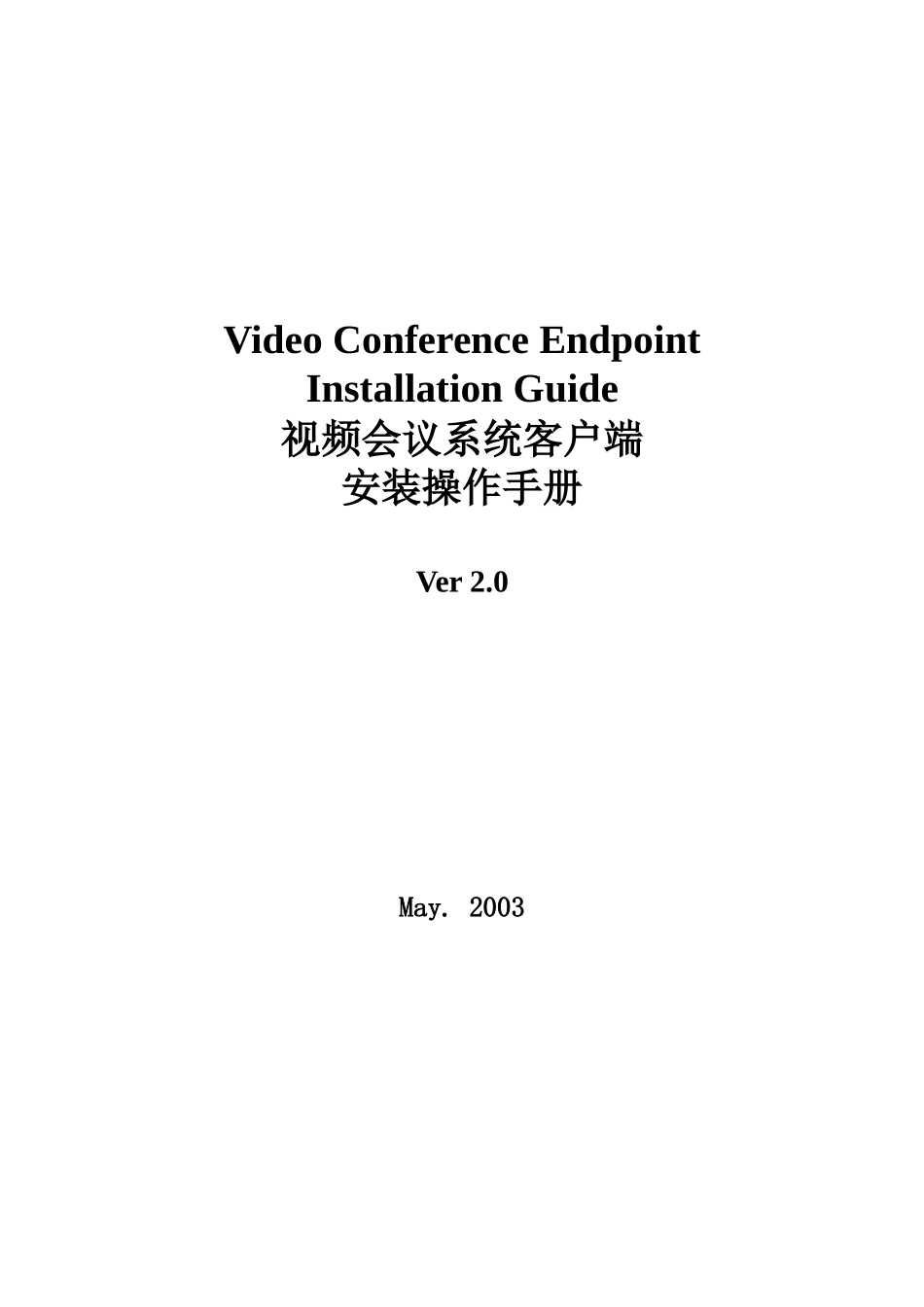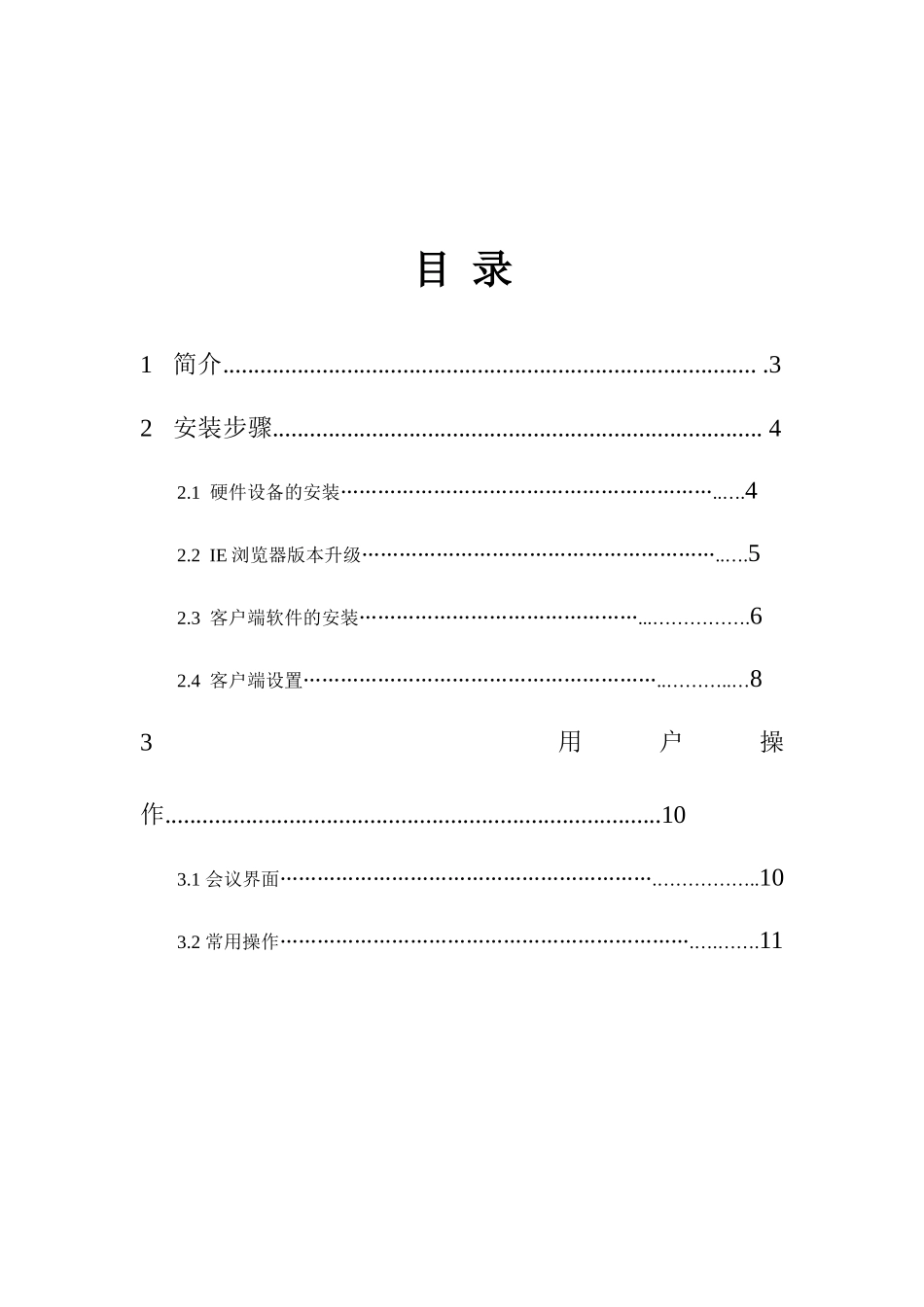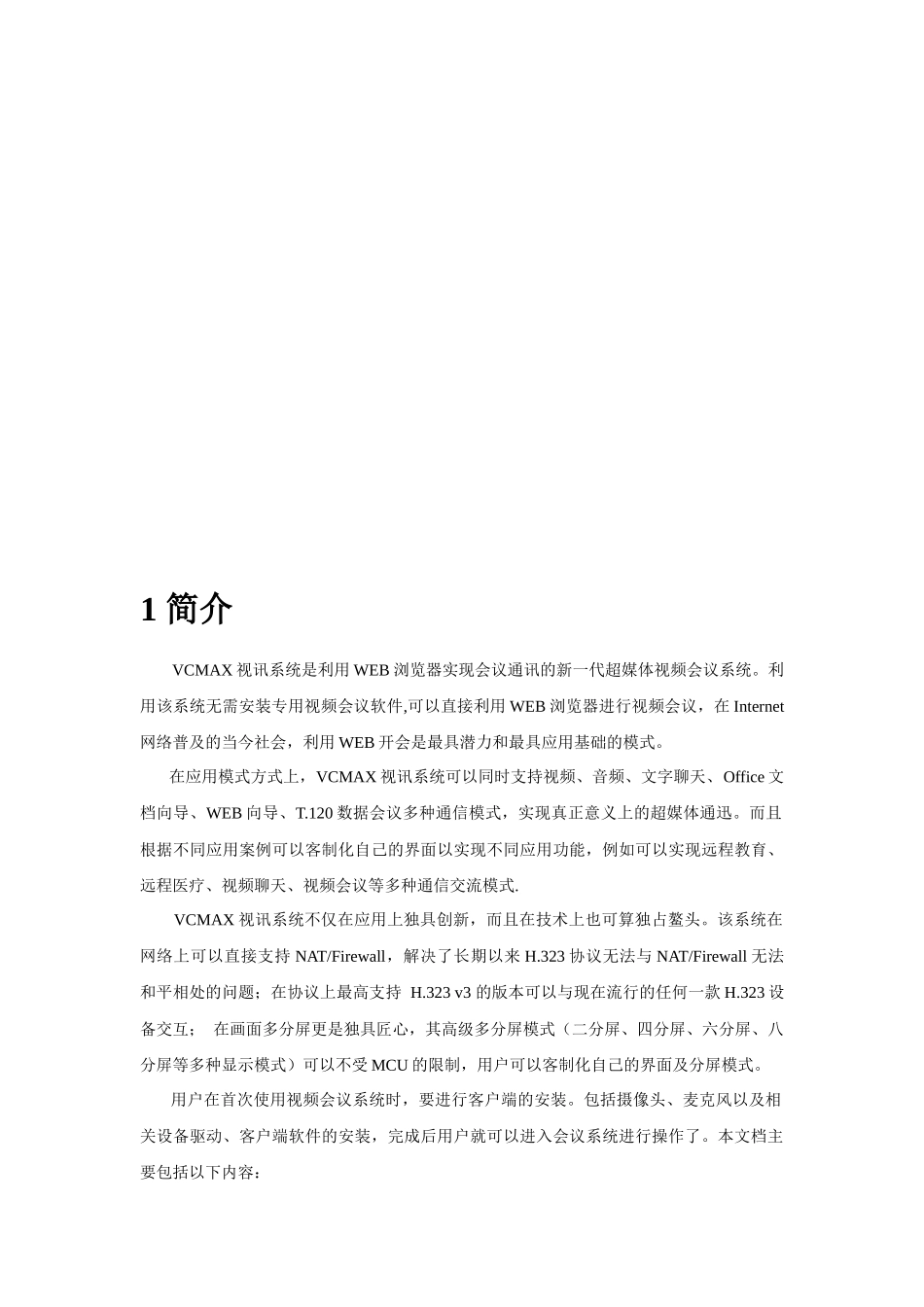VideoConferenceEndpointInstallationGuide视频会议系统客户端安装操作手册Ver2.0May.2003目录1简介.......................................................................................32安装步骤...............................................................................42.1硬件设备的安装……………………………………………………..….42.2IE浏览器版本升级…………………………………………………..….52.3客户端软件的安装………………………………………...…………….62.4客户端设置…………………………………………………..………..…83用户操作................................................................................103.1会议界面…………………………………………………….……………..103.2常用操作………………………………………………………….….…….111简介VCMAX视讯系统是利用WEB浏览器实现会议通讯的新一代超媒体视频会议系统。利用该系统无需安装专用视频会议软件,可以直接利用WEB浏览器进行视频会议,在Internet网络普及的当今社会,利用WEB开会是最具潜力和最具应用基础的模式。在应用模式方式上,VCMAX视讯系统可以同时支持视频、音频、文字聊天、Office文档向导、WEB向导、T.120数据会议多种通信模式,实现真正意义上的超媒体通迅。而且根据不同应用案例可以客制化自己的界面以实现不同应用功能,例如可以实现远程教育、远程医疗、视频聊天、视频会议等多种通信交流模式.VCMAX视讯系统不仅在应用上独具创新,而且在技术上也可算独占鳌头。该系统在网络上可以直接支持NAT/Firewall,解决了长期以来H.323协议无法与NAT/Firewall无法和平相处的问题;在协议上最高支持H.323v3的版本可以与现在流行的任何一款H.323设备交互;在画面多分屏更是独具匠心,其高级多分屏模式(二分屏、四分屏、六分屏、八分屏等多种显示模式)可以不受MCU的限制,用户可以客制化自己的界面及分屏模式。用户在首次使用视频会议系统时,要进行客户端的安装。包括摄像头、麦克风以及相关设备驱动、客户端软件的安装,完成后用户就可以进入会议系统进行操作了。本文档主要包括以下内容:安装步骤硬件设备的安装IE浏览器版本升级客户端软件的安装客户端设置用户操作会议的选择界面的选择常用会议操作2安装步骤2.1硬件安装摄像头、麦克风的安装为保证硬件设备的兼容性和易操作性,我们推荐选用USB接口的摄像头,如下图:这些摄像头很多带有麦克风功能。如QuickCam系列产品。因此可以根据需要,选择配置麦克风。如果有专用的麦克风时,请设置禁用摄像头的麦克风功能。驱动程序的安装在安装完摄像头和麦克风后,安装驱动程序,具体参考所用设备的安装指导。输入音量的调整音量的调试参考WINDOW系统的设置,如下图所示:2.2IE浏览器版本升级查看IE的版本号WEBClient系统需要IE浏览器5.5或者更高版本的支持,在首次使用时,用户必须确定IE的版本号,可以启动IE,选择帮助菜单项的“关于InternetExplorer”,查看IE的版本号。如下图:IE5.0或以下版本升级到IE5.5以上版本如果用户的IE版本低于IE5.5,用户可以选择由网站下载,网址为:http://www.microsoft.com/windows/ie/downloads/recommended/ie55sp2/download.asp2.3客户端软件的安装点击会议的名称如果您是第一次使用本系统,系统检测到电脑上没有安装所必须的客户端软件,会自动提示安装,如图:选择立即下载后,将会自动下载客户端软件,并进入安装向导:按照提示进入安装程序,安装完成后进入以下界面安装成功后,系统会要求输入用户的名称,该名称在用户参加会议时,会显示在会议列表中。输入用户名称后,点击完成按钮。完成WEB终端的安装过程。如图:2.4客户端设置右键单击网络终端图标,选择“设置”,进入客户端设置界面:选择音频标签,检查所安装的音频设备是否已经被正确识别并采用,音频编码和音量设置是否正确:接下来选择视频标签,检查所安装的视频设备是否已经被正确识别并采用,视频编码及图像分辨率是否正确设置;在接下来的网络设置中,用户可以选择系统默认的网络...